ዝርዝር ሁኔታ:
- ደረጃ 1 ነፃ የነፃ ቅርፅ ትምህርት መለያ ይፍጠሩ
- ደረጃ 2: ሰነድ ይፍጠሩ
- ደረጃ 3: የመጀመሪያ ንድፍዎን ይፍጠሩ
- ደረጃ 4-ባለሶስት-ልኬት ያግኙ
- ደረጃ 5: ማዕዘኖቹን ዙር
- ደረጃ 6 - ቀዳዳዎችን መጨመር - ክፍል 1
- ደረጃ 7 - ቀዳዳዎችን መጨመር - ክፍል 2
- ደረጃ 8 ሌላ ነገር ይሞክሩ

ቪዲዮ: በ Onshape ውስጥ መሰረታዊ 3 ዲ አምሳያን መፍጠር 8 ደረጃዎች

2024 ደራሲ ደራሲ: John Day | [email protected]. ለመጨረሻ ጊዜ የተሻሻለው: 2024-01-30 07:32


በዚህ መመሪያ ውስጥ የ 3 ዲ CAD ሞዴልን ለመፍጠር በኦንሻፔ ውስጥ የሚገኙ አንዳንድ መሠረታዊ መሣሪያዎችን እንዴት እንደሚጠቀሙ አሳያችኋለሁ። ብዙ የተለያዩ ዓይነቶችን በመንደፍ ሂደት ውስጥ የ CAD ሞዴሎች በጣም ጠቃሚ ናቸው። ይህ አስተማሪ እንደ መግቢያ ነው ማለት ነው። ይደሰቱ እና መልካም ዕድል!
ደረጃ 1 ነፃ የነፃ ቅርፅ ትምህርት መለያ ይፍጠሩ
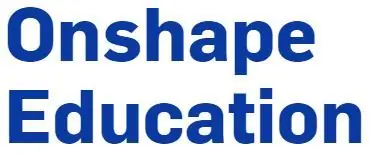
ሞዴሊንግ ከመጀመርዎ በፊት ነፃ መለያ መፍጠር ያስፈልግዎታል።
-
ወደ ታችኛው ዩአርኤል ይሂዱ እና “ጀምር” ላይ ጠቅ ያድርጉ
https://www.onshape.com/products/education
- መለያውን በሚፈጥሩበት ጊዜ የትምህርት ቤትዎን ኢሜል እና መረጃ ማስገባት ያስፈልግዎታል።
- የማስገቢያ ኢሜል ወደ ያስገቡት ኢሜል ይላካል።
- በኢሜል ውስጥ ያለውን አገናኝ ጠቅ ያድርጉ እና ለመሄድ ዝግጁ ነዎት!
ደረጃ 2: ሰነድ ይፍጠሩ
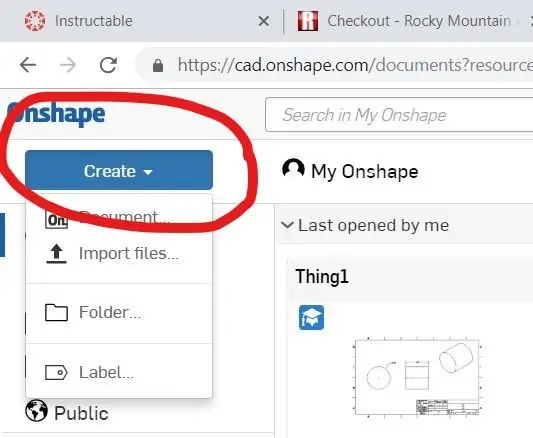
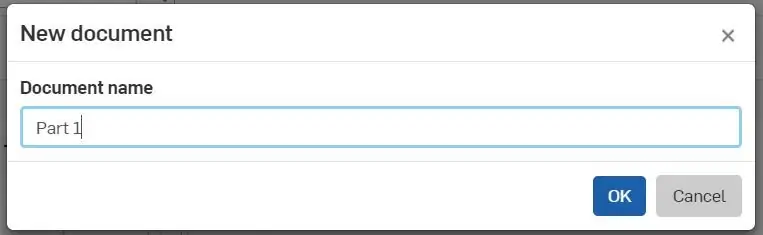
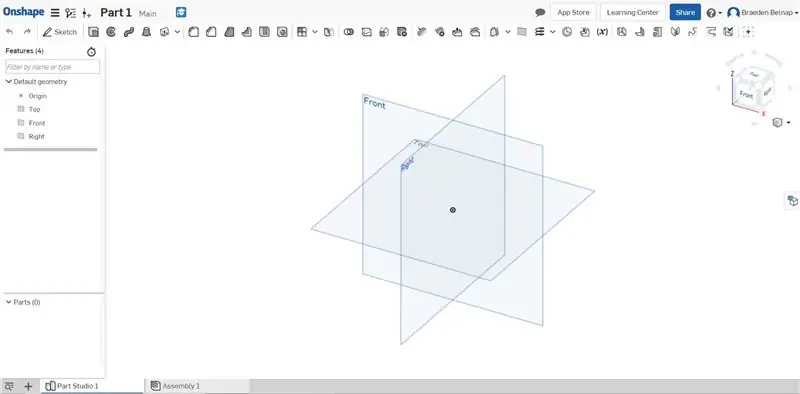
አንዴ ወደ Onshape ከገቡ በኋላ የሚከተሉትን ያድርጉ
- ፍጠር ላይ ጠቅ ያድርጉ።
- ሰነድ ይምረጡ።
- በአዲሱ የሰነድ ውይይት ሳጥን ውስጥ የፈለጉትን ሁሉ ክፍልዎን ይሰይሙ።
- እሺ የሚለውን ይምረጡ
- የሥራ ቦታው ይጫናል።
ደረጃ 3: የመጀመሪያ ንድፍዎን ይፍጠሩ
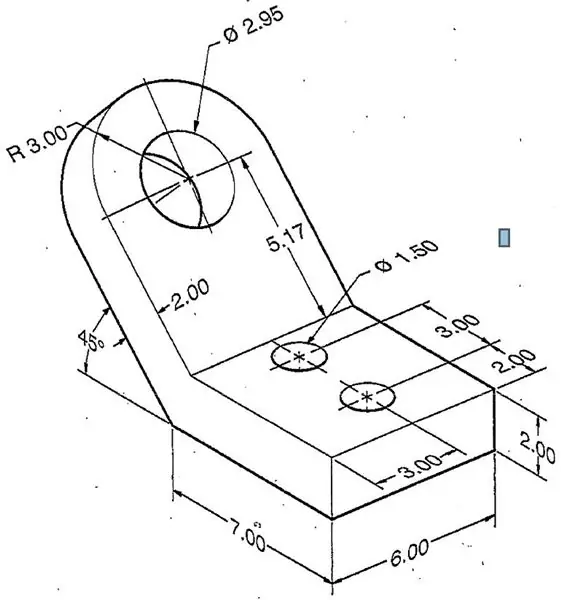
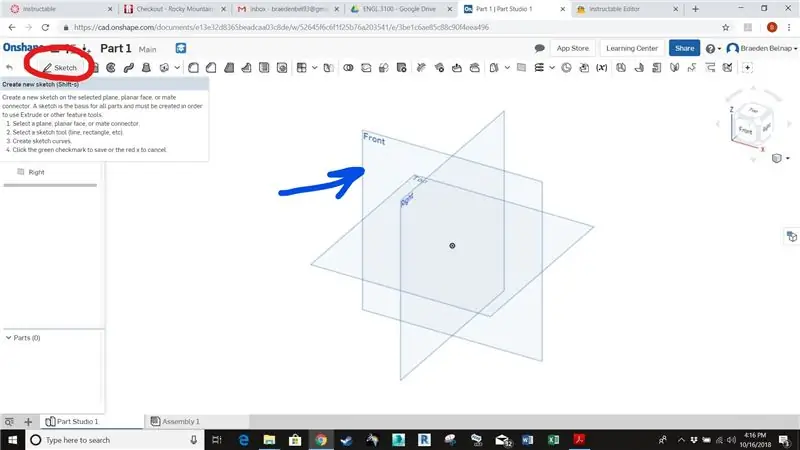
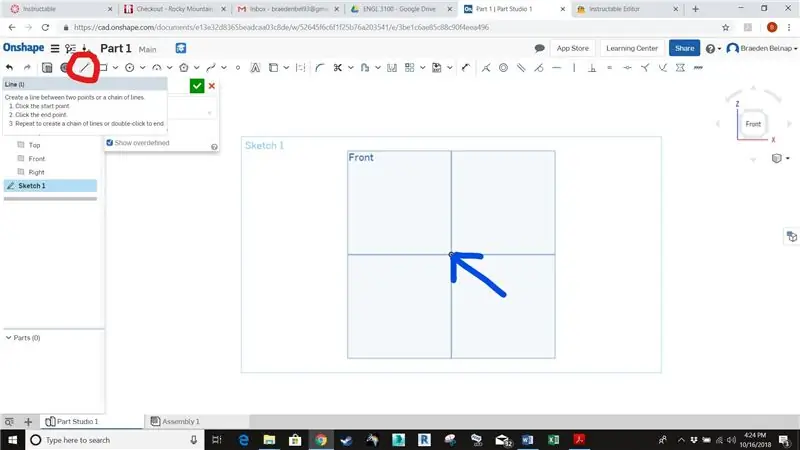
የመጀመሪያው ምስል እኛ የምንፈጥረውን ክፍል 3 ዲ እይታ ያሳያል።
የመጀመሪያውን ንድፍ ለመፍጠር የሚከተሉትን ደረጃዎች ይጠቀሙ።
- በንድፍ ቁልፍ ላይ ጠቅ ያድርጉ። (በቀይ/ምስል 2 የተከበበ)
- ከዚያ መሣሪያው የንድፍ አውሮፕላን ይጠይቅዎታል። የፊት አውሮፕላኑ ላይ ጠቅ ያድርጉ። (ሰማያዊ ቀስት/ምስል 2)
- በአምሳያው ቦታ ውስጥ በማንኛውም ቦታ ላይ በቀኝ ጠቅ ያድርጉ እና “አውሮፕላን ለመሳል የተለመደውን ይመልከቱ” ን ይምረጡ። ይህ የ 2 ዲ ንድፉን በቀጥታ እንዲመለከቱ ያስችልዎታል።
- በመስመሩ መሣሪያ ላይ ጠቅ ያድርጉ። (በቀይ/ምስል 3 የተከበበ)
- ከመነሻው (ሰማያዊ ቀስት/ምስል 3) ጀምሮ ጠቅ ያድርጉ እና በምስሉ ላይ የሚታየውን ሻካራ ቅርፅ ይሳሉ 4. ይህ እኛ የምንፈጥረው ክፍል የጎን እይታ ነው። ይህ በቅጽበት የበለጠ ትርጉም ያለው ይሆናል።
-
በመቀጠል ገደቦችን ማከል እንጀምራለን። እነዚህ ንድፉ እኛ የምንፈልገውን ቅርፅ መሆኑን ያረጋግጣሉ። የምንጠቀምባቸው መሣሪያዎች በምስል 5 ውስጥ በሰማያዊ ተከብበዋል።
- “ገደቦችን አሳይ” የሚለው ሳጥን ላይ ምልክት ያድርጉ። ይህ በምስል 5 በቀይ ተከብቧል።
- ልክ እንደ እኔ ቅርፅዎን ከሳቡ ፣ አንድ እገዳ ማከል ብቻ ያስፈልግዎታል። ይህ ትይዩ እገዳ ነው። እርስ በእርስ ትይዩ የሆኑ ሁለት መስመሮችን ይይዛል። ይህ በምስል 5 በቀይ ተከብቧል።
-
የሚከተሉትን በማድረግ በምስል 5 ላይ የሚታዩትን ገደቦች ያክሉ
- በሚፈለገው የግዴታ መሣሪያ ላይ ጠቅ ያድርጉ።
- አንድ ላይ ለመገደብ የሚፈልጓቸውን ሁለቱ አካላት ጠቅ ያድርጉ።
- የእገዳው ምስል ይታያል።
-
በመቀጠል ጥቂት ልኬቶችን እንጨምራለን። ይህንን ለማድረግ የሚከተሉትን ያድርጉ ፣
- በምስል 6 በቀይ የተከበበውን መሣሪያ ጠቅ ያድርጉ።
- መጠኑን በሚፈልጉት አካል ላይ ጠቅ ያድርጉ። ልኬቱ አንዴ ከታየ ፣ እንደገና ጠቅ ያድርጉ። ይህ ልኬቱን ያስቀምጣል።
- ልኬቱ ከተቀመጠ በኋላ እሱን ጠቅ በማድረግ እሴቱን ማርትዕ ይችላሉ። እነዚህ እሴቶች እኛ ከጀመርነው የ3 -ል ምስል ይመጣሉ።
- የማዕዘን ልኬትን ለማስቀመጥ ፣ በመጠን መሣሪያ ላይ ጠቅ ያድርጉ ፣ ከዚያ አንዱን መስመር ፣ ከዚያ ሌላውን ጠቅ ያድርጉ። ይህ በመካከላቸው አንግል ያስቀምጣል።
- በምስል 6 ላይ የሚታዩ ሁሉም ልኬቶች እስኪያገኙ ድረስ ይህንን ይድገሙት።
- እነዚህን ሁሉ እርምጃዎች ከጨረሱ በኋላ በአረንጓዴ አመልካች ሳጥኑ ላይ ጠቅ ያድርጉ።
ደረጃ 4-ባለሶስት-ልኬት ያግኙ
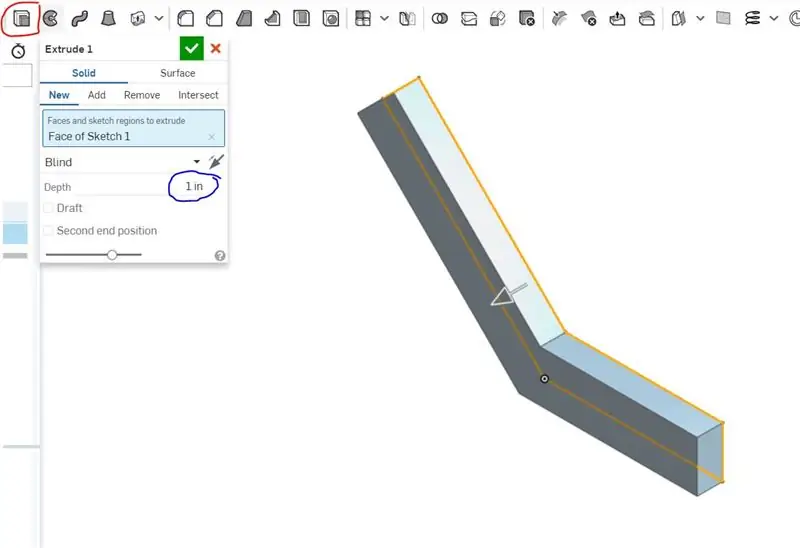
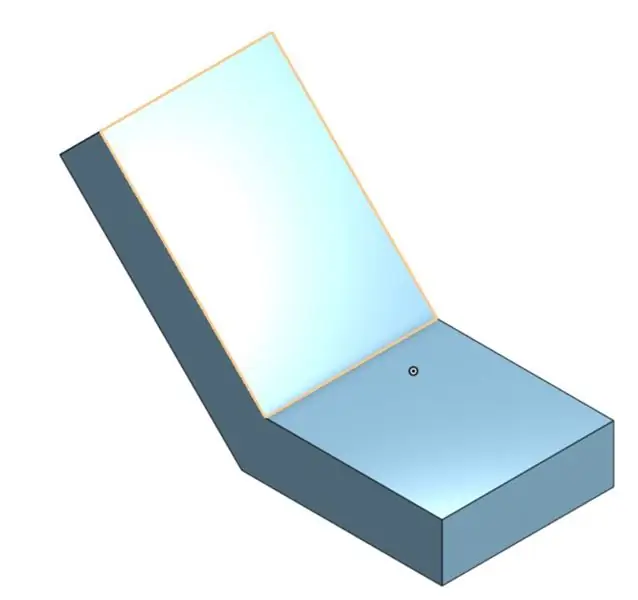
ቀጣዩ ደረጃ ይህንን 2 ዲ ንድፍ ወደ 3 ዲ ጠንካራ ሞዴል ማድረግ ነው። ይህንን ለማድረግ የሚከተሉትን ያድርጉ
- በአምሳያው ቦታ ውስጥ በቀኝ ጠቅ ያድርጉ እና “isometric” ን ይምረጡ። ይህ ካሜራውን ወደ 3 ዲ እይታ ይመለሳል።
- በመጀመሪያው ምስል በቀይ የተከበበውን “Extrude” መሣሪያ ላይ ጠቅ ያድርጉ።
- በመጀመሪያው ምስል ላይ በሰማያዊ የተከበበውን እሴት ጠቅ ያድርጉ። ይህ ክፍሉ የሚወጣበት ርዝመት ይሆናል። እሴቱ 6.00 መሆን አለበት። ይህ ከቀዳሚው ዋና እርምጃ ከምስሉ ላይ ተጎትቷል።
- በሁለተኛው ምስል ላይ እንደሚታየው አሁን የ 3 ዲ ክፍል ሊኖርዎት ይገባል።
ደረጃ 5: ማዕዘኖቹን ዙር
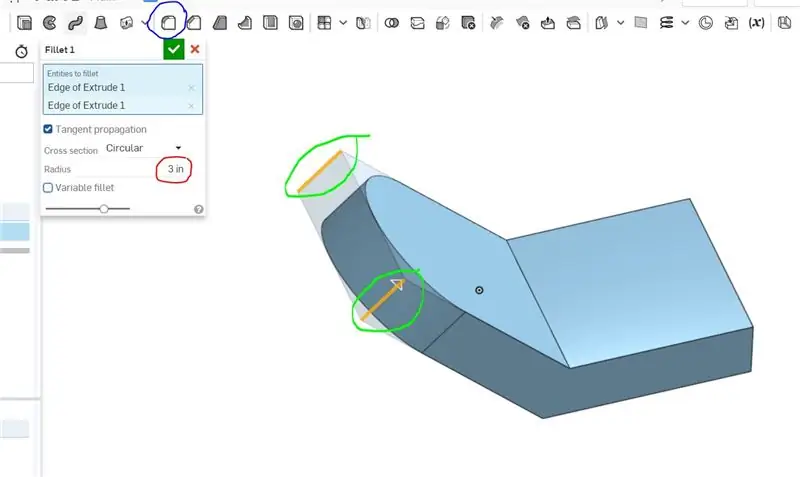
ይህ ክፍል ተመሳሳይ እንደሚመስል አስተውለው ይሆናል ፣ ግን የእኛ የመጨረሻ ሞዴል እንዲመስል ከምንፈልገው ጋር በጣም ተመሳሳይ አይደለም። በዚህ ደረጃ ማዕዘኖቹን እናዞራለን።
- በምስሉ ላይ በሰማያዊ በተከበበው የመሙያ መሣሪያ ላይ ጠቅ ያድርጉ።
- በቀይ በተከበበው እሴት ላይ ጠቅ ያድርጉ።
- ይህንን ወደ 3.00 ይለውጡ። ይህ ከቀደመው ምስል እንዲሁ ተጎትቷል።
- በቀኝ ጠቅታ በመያዝ እና በምስሉ ላይ በአረንጓዴ ውስጥ የተከበቡትን የላይኛውን ሁለት ማዕዘኖች እስኪያዩ ድረስ መዳፊቱን በማንቀሳቀስ ክፍሉን ያሽከርክሩ።
- እነዚህን ሁለቱንም ጫፎች ጠቅ ያድርጉ።
- በአረንጓዴ ምልክት ማድረጊያ ምልክት ላይ ጠቅ ያድርጉ።
አሁን አንዳንድ ጥሩ ክብ ጠርዞች አሉዎት! ዋው!
ማሳሰቢያ-በአምሳያው ቦታ ላይ በቀኝ ጠቅ ለማድረግ እና እንደገና ኢሶሜትሪክ ለመምረጥ አሁን ጥሩ ጊዜ ነው።
ደረጃ 6 - ቀዳዳዎችን መጨመር - ክፍል 1
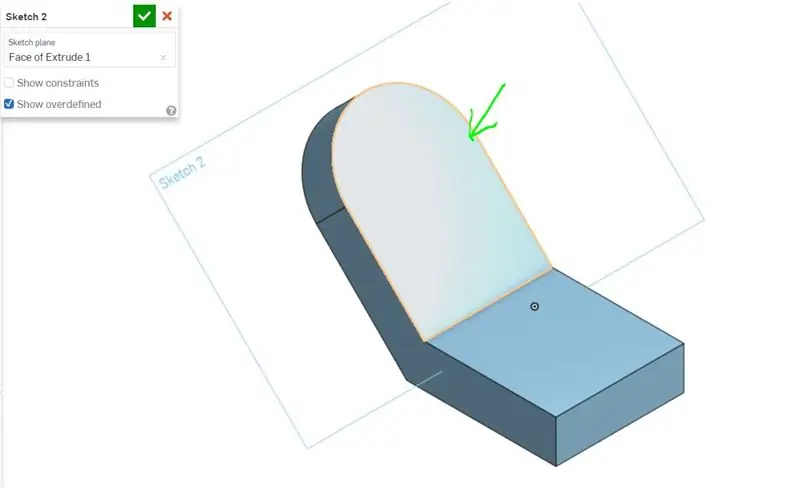
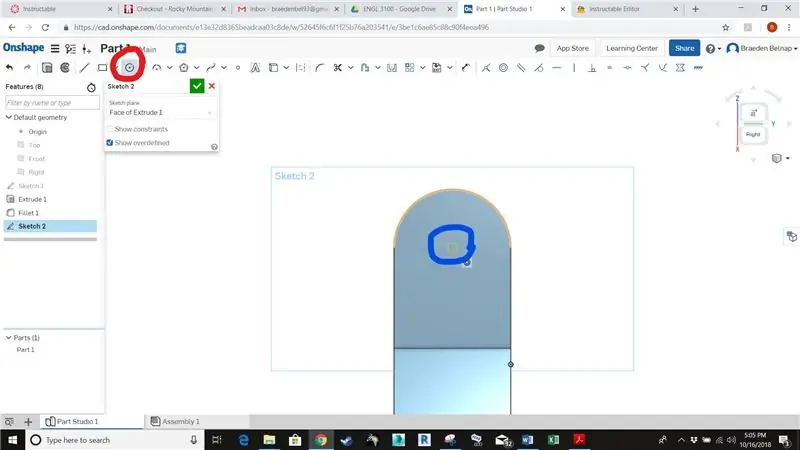
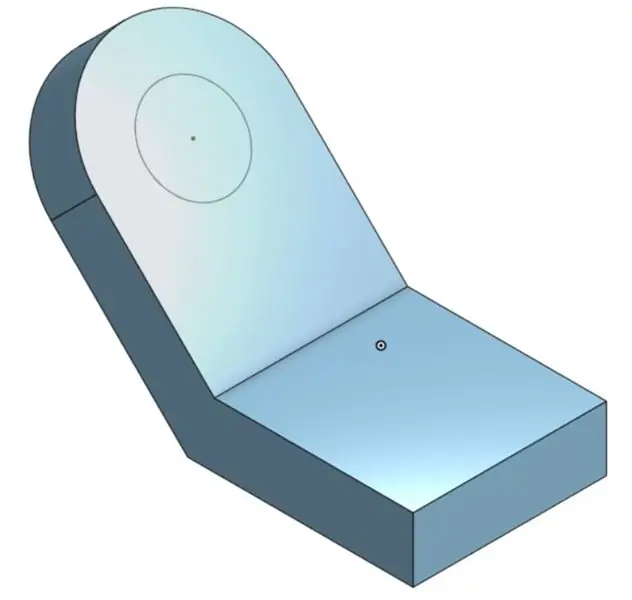
በዚህ ደረጃ በማዕዘን ወለል ላይ ያለውን ትልቅ ቀዳዳ እንጨምራለን። የሚከተሉትን ያድርጉ
- የስዕል መሳርያውን እንደገና ጠቅ ያድርጉ። በዚህ ጊዜ በመጀመሪያው ምስል ላይ በአረንጓዴ በተጠቆመው የማዕዘን ወለል ላይ ጠቅ ያድርጉ።
- እንደገና በቀኝ ጠቅ ያድርጉ እና “አውሮፕላን ለመሳል የተለመደውን ይመልከቱ” የሚለውን ይምረጡ።
- ለዚህ ንድፍ ፣ የ “ክበብ” መሣሪያን እንጠቀማለን። ይህ በሁለተኛው ምስል በቀይ የተከበበ ነው።
- የክበብ መሣሪያው አንዴ ከተመረጠ ፣ አይጥዎ በቅርጹ በተፈጠረው ቀስት ላይ ያንዣብቡ። ይህ በብርቱካናማ ውስጥ የአርከኑን መሃል ያደምቃል። ክበብዎን ለመጀመር እዚህ ጠቅ የሚያደርጉበት ነው። የክበቡን ፔሪሜትር ለማስቀመጥ ለሁለተኛ ጊዜ ጠቅ ያድርጉ።
- በክበብ ውስጥ አንድ ልኬት ለማከል የመለኪያ መሣሪያውን ይጠቀሙ።
- ይህንን እሴት ወደ 2.95 ይለውጡ።
- ንድፉን ለመቀበል በአረንጓዴ ምልክት ማድረጊያ ምልክት ላይ ጠቅ ያድርጉ።
- ወደ ኢሶሜትሪክ እይታ ይመለሱ። የእርስዎ ክፍል አሁን እንደ ምስል 3 መሆን አለበት።
ደረጃ 7 - ቀዳዳዎችን መጨመር - ክፍል 2
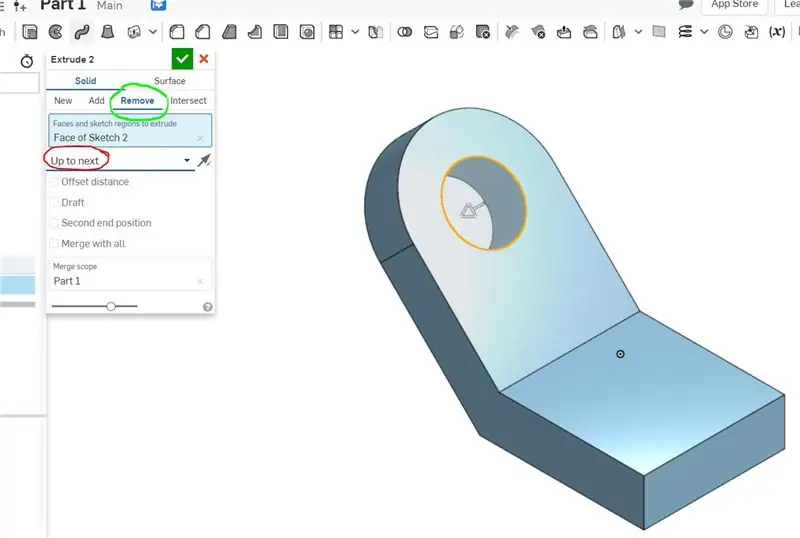
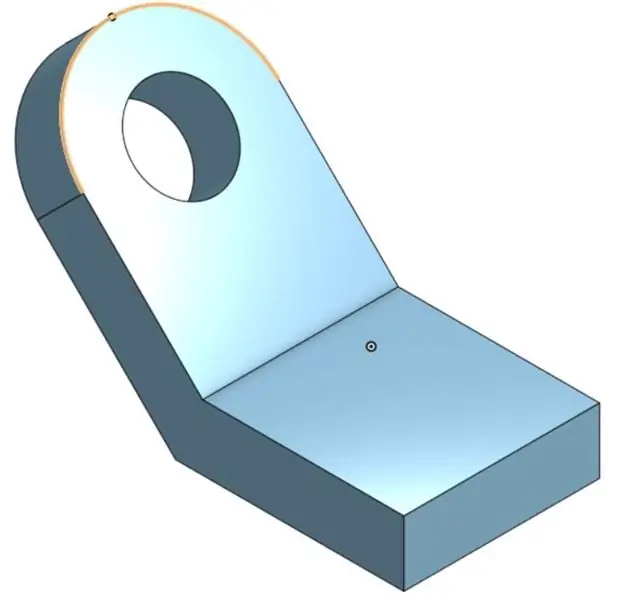
አሁን የምንፈልገውን ቀዳዳ የ 2 ዲ ንድፍ ስላለን ፣ ክፍሉን መቁረጥ አለብን። የሚከተሉትን ያድርጉ
- እንደገና “extrude” መሣሪያን ይምረጡ።
- በዚህ ጊዜ “አስወግድ” የሚለውን አማራጭ ይመርጣሉ። ይህ በምስሉ ውስጥ በአረንጓዴ የተከበበ ነው።
- እርስዎ መምረጥ የሚያስፈልግዎት ሌላው አማራጭ “እስከሚቀጥለው” ድረስ ነው። ይህ በቀይ የተከበበ ነው።
- በመጨረሻ ፣ የክበቡን ንድፍ አስቀድመው ካልመረጡ ፣ አሁን ያድርጉት።
- አረንጓዴ አመልካች ሳጥኑ ላይ ጠቅ ያድርጉ።
አሁን የተቀደሰ ክፍል ሊኖርዎት ይገባል! እይ!
ደረጃ 8 ሌላ ነገር ይሞክሩ
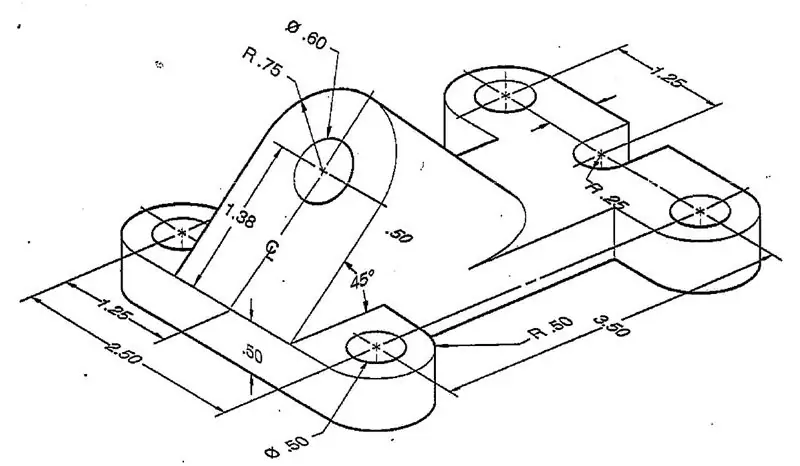
ለዚህ አስተማሪ በዚህ ነጥብ ላይ እናቆማለን። አሁን የተማርናቸውን መሣሪያዎች በመጠቀም ሌሎቹን ሁለት ቀዳዳዎች ለመጨመር ይሞክሩ! በእርግጥ ተግዳሮት ከፈለጉ ፣ ወይም ያደረጉትን ከወደዱ ፣ ይሞክሩ እና ሌላ ነገር ያድርጉ! ይዝናኑ!:)
እርስዎ እሱን መስጠት ከፈለጉ ሌላ መሠረታዊ 3 ዲ አምሳያ ምስል አክዬአለሁ!
የሚመከር:
በማይክሮሶፍት ቪሲዮ ውስጥ ለጃቫ ዩኤምኤል እንዴት መፍጠር እንደሚቻል -4 ደረጃዎች

በማይክሮሶፍት ቪሲዮ ውስጥ ለጃቫ ዩኤምኤልን እንዴት መፍጠር እንደሚቻል - መጀመሪያ ፣ ዩኤምኤልን መፍጠር ትንሽ የሚያስፈራ ይመስላል። ብዙ የተወሳሰቡ የማስታወሻ ዘይቤዎች አሉ ፣ እና ሊነበብ የሚችል እና ትክክለኛ የሆነውን UML ለመቅረጽ ጥሩ ሀብቶች እንደሌሉ ሊሰማቸው ይችላል። ሆኖም ማይክሮሶፍት ቪሲዮ የ UML qu ን ይፈጥራል
በ Python ውስጥ የጊዜን ዑደት እንዴት መፍጠር እንደሚቻል -9 ደረጃዎች
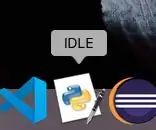
በፓይዘን ውስጥ አንድ ጊዜን እንዴት መፍጠር እንደሚቻል - አንድን ችግር ለመቅረፍ የእርምጃዎችን ስብስብ መድገም ሲኖርብዎት በፕሮግራም ውስጥ አፍታዎች አሉ። ለተወሰነ ጊዜ loop ተደጋጋሚ ኮድ መጻፍ ሳያስፈልግዎት በኮድ ክፍል ውስጥ እንዲዞሩ ያስችልዎታል። በፕሮግራም ሲያዘጋጁ ፣ አንድ ዓይነት ኮድ በላዩ ላይ በመፃፍ እና ኦቭ
በእውነተኛ ሞተር ውስጥ ባለ 2 ዲ ገጸ -ባህሪን በእውነተኛ ሞተር ውስጥ እንዴት መፍጠር እንደሚቻል 4 ለፒሲ የእይታ ስክሪፕት በመጠቀም 11 ደረጃዎች

በእውነተኛ ሞተር ውስጥ ባለ 2 ዲ ገጸ -ባህሪን በእውነተኛ ሞተር ውስጥ እንዴት መፍጠር እንደሚቻል 4 ለፒሲ የእይታ ስክሪፕት በመጠቀም - ለፒሲ ሰላም የእይታ ስክሪፕት በመጠቀም በእውነተኛ ሞተር 4 ውስጥ የቁምፊ ተቆጣጣሪ ያለው የ 2 ዲ ገጸ -ባህሪን እንዴት መፍጠር እንደሚቻል ፣ እኔ ዮርዳኖስ Steltz ነኝ። እኔ ከ 15 ዓመቴ ጀምሮ የቪዲዮ ጨዋታዎችን እያዳበርኩ ነው። ይህ ትምህርት መሠረታዊ ቁምፊን በ ውስጥ እንዴት መፍጠር እንደሚችሉ ያስተምርዎታል
በእይታ መሰረታዊ ውስጥ የመጀመሪያ ፕሮግራምዎን መፍጠር 7 ደረጃዎች

ቪዥዋል ቤዚክ ውስጥ የመጀመሪያ ፕሮግራምዎን መፍጠር - ይህ አስተማሪ የማይክሮሶፍት ቪዥዋል መሰረታዊ 2005 ኤክስፕረስ እትም እንዴት እንደሚዘጋጁ ያሳያል። ዛሬ እርስዎ የሚፈጥሩት ምሳሌ ቀላል የምስል መመልከቻ ነው። ይህንን አስተማሪ ከወደዱት እባክዎን በትምህርቱ አናት ላይ ያለውን የ + ቁልፍ ይጫኑ። አመሰግናለሁ
በእይታ መሰረታዊ ውስጥ ፕሮግራም መፍጠር - የድር አሳሽ - 9 ደረጃዎች

ቪዥዋል ቤዚሽን ውስጥ ፕሮግራም መፍጠር - የድር አሳሽ - ይህ አስተማሪ በ VB.NET ውስጥ ቀላል የድር አሳሽ መተግበሪያ የመፍጠር ሂደቱን ያብራራል። እሱ እንደ መጀመሪያው የ VB.NET Instructable: የመጀመሪያ መርሃ ግብርዎን በእይታ መሰረታዊ ውስጥ እንደ ተከታይ ሆኖ የተቀየሰ ነው። ያንን ትምህርት እንዲያነቡ ይመከራል
